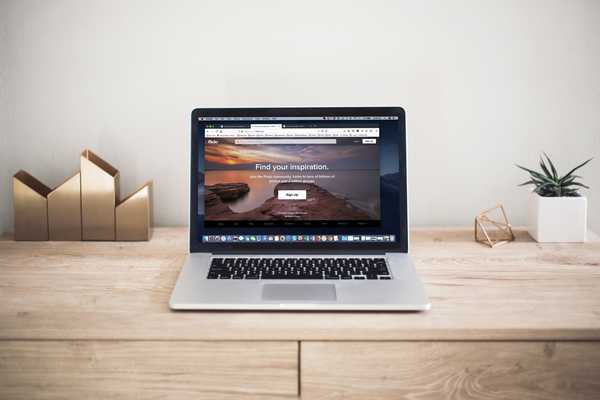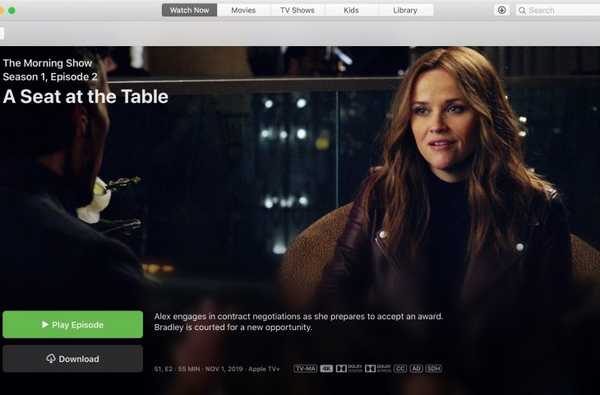

Apple TV +-streamingtjenesten gir deg en flott måte å se noe nytt på med originale show og praktiske kanaler. En annen fordel for tjenesten er at du kan laste ned show for å se offline. Dette er kjempefint hvis du reiser eller bare skal være uten internett.
Hvis du forbereder deg på et sted der streaming ikke er et alternativ, viser vi deg hvordan du laster ned show for å se offline og hvor du får tilgang til dem når du gjør det..
Last ned for frakoblet visning
Åpne TV-app på Mac- eller iOS-enheten din og bla gjennom eller søk etter et show du vil laste ned.
Hvis det er tilgjengelig for nedlasting, ser du nedlasting alternativet som en knapp på Mac og a sky med en pil ikon på iPhone eller iPad.

Det kan hende du må pause nedlastingen som pågår. Klikk på Mac på Mac Last ned-knappen i verktøylinjen til TV-appen. Klikk Stopp nedlastinger. Knappen endres til Fortsett nedlastinger etter at du har klikket på den slik at du kan fortsette nedlastingen når du er klar.

På iPhone eller iPad er det bare å trykke på stoppknappen. Du kan trykke på nedlastingsikonet igjen når du er klar til å fortsette.

Få tilgang til nedlastingen
Etter at du har lastet ned et show på noen av enhetene dine, finner du det i Bibliotek delen av TV-app. Avhengig av type, kan det være under Filmer eller TV-programmer i menyen til venstre.

Når du er klar til å se, velger du bare showet og koser deg.
Mer om Apple TV+
Sjekk ut disse ekstra Apple TV + -artiklene for mer informasjon om tjenesten.
- Slik registrerer du deg for streamingtjenesten Apple TV +
- Apple TV + får høye karakterer for 4K videokvalitet
- Her er overalt hvor du kan se Apple TV+
Pakk den opp
Å kunne streame show på enheten din er fantastisk, men det er enda bedre å ha muligheten til å laste ned show når du trenger det. Så ikke glem denne funksjonen i Apple TV + når du trenger den.
Hva er tankene dine om Apple TV +? Har du allerede meldt deg på og begynt å se? Gi oss beskjed!